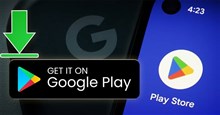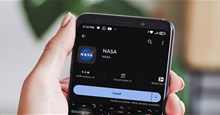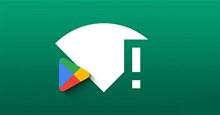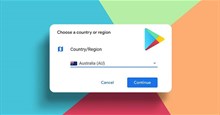Mẹo tránh tải phải ứng dụng nguy hiểm trên Android
Google Play Store không phải là cách duy nhất để tải xuống ứng dụng Android. Các cửa hàng ứng dụng của bên thứ ba cũng cung cấp quyền truy cập vào các ứng dụng không có trên CH Play, một số thậm chí còn tuyên bố cung cấp ứng dụng trả phí miễn phí. Nếu tải xuống các ứng dụng này, bạn có khả năng gây nguy hiểm cho dữ liệu cá nhân của mình.

Đôi khi, các ứng dụng trên CH Play cũng không an toàn. Chúng có thể yêu cầu một loạt quyền để truy cập dữ liệu không thực sự cần thiết và đẩy quảng cáo để theo dõi bạn. Mặc dù Google nỗ lực hết sức để loại bỏ các ứng dụng có hại khỏi Google Play, bạn vẫn nên có biện pháp phòng ngừa.
Dưới đây là cách phát hiện và tránh các ứng dụng có khả năng gây nguy hiểm trên Android.
Dùng Google Play Protect
CH Play là nơi an toàn nhất để duyệt và cài đặt ứng dụng Android. Google sử dụng nhiều cơ chế bảo mật khác nhau và đảm bảo rằng các ứng dụng bạn tải xuống đều an toàn. Một trong những cơ chế đó là Google Play Protect, hoạt động ở chế độ nền để quét app trên CH Play cũng như bất kỳ ứng dụng nào bạn cài đặt từ các nguồn không xác định.
Để kiểm tra trạng thái của Play Protect trên thiết bị, hãy mở Google Play Store, chạm vào ảnh hiển thị của bạn và click Play Protect. Sau đó, hãy kiểm tra trạng thái của các ứng dụng đã quét gần đây và bật tùy chọn Improve harmful app detection trong cài đặt ứng dụng đó để gửi các ứng dụng không xác định cho Google đánh giá nếu bạn muốn.
Tránh tải ứng dụng từ các cửa hàng của bên thứ ba và các nguồn không xác định
Ở một số tình huống nhất định, bạn phải sử dụng phương pháp sideloading hoặc cửa hàng ứng dụng của bên thứ ba. Ví dụ: bạn muốn một ứng dụng không có trên CH Play ở khu vực của mình hoặc muốn cài đặt phiên bản cũ hơn của một ứng dụng cụ thể nếu phiên bản mới bắt đầu gặp sự cố hoặc xóa các tính năng bạn cần.
Nhìn chung, bạn không nên cài đặt app từ bên ngoài CH Play, mặc dù nếu cần, bạn nên lấy link tải từ trang web uy tín và an toàn nhất.
Có rất nhiều cửa hàng ứng dụng khác và nhiều cửa hàng trong số đó thậm chí không yêu cầu đăng ký nhà phát triển để gửi ứng dụng. Chúng thường không có biện pháp kiểm soát bảo mật, chính sách nghiêm ngặt và kiểm soát chất lượng, vì vậy, việc tải xuống các ứng dụng độc hại dễ dàng hơn.
Cuối cùng, nếu bạn đang cố gắng tải phiên bản bẻ khóa hoặc đã sửa đổi của một ứng dụng, bạn sẽ chỉ tìm thấy chúng trên các trang web và cửa hàng không đáng tin cậy. Vì vậy, một nguyên tắc chung: tốt nhất là tránh xa nó.
Kiểm tra chéo quyền ứng dụng
Kể từ Android Marshmallow, bạn có thể cấp cho ứng dụng quyền riêng để truy cập một số dữ liệu hoặc tính năng nhất định khi cần. Trước khi cài đặt bất kỳ ứng dụng nào, bạn nên xem xét kỹ các quyền mà nó muốn.
Ở cuối trang thông tin của mỗi app, bạn sẽ thấy một phần có nhãn Permission details. Nhưng đây chỉ là bản tóm tắt cơ bản. Nó cho bạn biết các quyền mà ứng dụng yêu cầu, nhưng không cho biết ứng dụng thực sự sử dụng các quyền đó cho mục đích gì.
Đó là lúc Permission manager trở nên hữu ích. Nó có tất cả các thành phần mà ứng dụng có thể yêu cầu quyền truy cập. Chạm vào từng thành phần để xem danh sách các ứng dụng có quyền truy cập vào thành phần đó. Ví dụ: chạm vào Camera để tìm các ứng dụng đang truy cập camera và bạn có thể thay đổi quyền cho từng ứng dụng từ đây.
Đọc đánh giá
Kiểm tra xem ứng dụng có thực hiện đúng như những gì nó tuyên bố hay không là một cách tốt để loại bỏ các ứng dụng có vấn đề. Đôi khi, việc phát hiện hành vi bất thường không hề dễ dàng. Một hành vi được coi là độc hại trong một app có thể là một tính năng của ứng dụng khác. Hãy chú ý khi xem qua trang danh sách ứng dụng, số lượng người tải, đọc đánh giá tốt và tiêu cực. Hãy tập trung vào đánh giá chi tiết, thay vì chỉ một từ đơn giản.
Luôn cài đặt cập nhật hệ thống
Google phát hành bản cập nhật bảo mật hàng tháng cho Android. Lý tưởng nhất là bạn nên cài đặt bản cập nhật ngay khi chúng xuất hiện vì chúng bảo vệ thiết bị của bạn khỏi các lỗ hổng từ ứng dụng độc hại đang cố gắng khai thác.
Tuy nhiên, không phải nhà sản xuất điện thoại di động nào cũng phát hành bản cập nhật kịp thời. Do đó, quyết định mua điện thoại tiếp theo của bạn nên cân nhắc thêm xem thiết bị có được hỗ trợ trong ít nhất hai năm nâng cấp lớn hay không, cộng với các bản cập nhật bảo mật định kỳ.
Hướng dẫn
-

Cách sửa lỗi Google Play Store không tự động update ứng dụng
-

TOP lựa chọn thay thế Google Play Store để tải xuống ứng dụng Android
-

Những cách nhận biết app giả mạo để tránh bị lừa đảo
-

Những cách sửa lỗi Google Play Store không kết nối
-

Hướng dẫn đổi vùng, quốc gia trên Google Play Store
-

Danh sách tất cả Pal trong Palworld
-

Goat Simulator 3: Những điều cần làm ngay khi bắt đầu
-

Code game Last War mới nhất và cách nhập code
-

Cách đổi giọng nói khi chơi game trên điện thoại Oppo
-

Cách tạo ảnh chế ghép tên vào kỷ niệm chương
-

Cách bật Dark Mode trong Microsoft Office
-

TOP trang web cung cấp bài kiểm tra IELTS miễn phí